Aquí teniu un tutorial connecteu les vostres biblioteques de jocs des de Steam, Xbox Live, Origin, i altres plataformes de jocs GOG Galaxy .
GOG Galaxy és un llançador de jocs universal s'utilitza per descarregar, comprar i jugar a milers de jocs gratuïts i de pagament. Compta amb diverses funcions útils que podeu utilitzar per optimitzar la vostra experiència de joc. Una de les seves moltes característiques inclou Connecta't . Utilitzant-lo, podeu integrar altres clients i plataformes de jocs amb GOG Galaxy. Et permet combinar altres biblioteques de jocs a GOG Galaxy i connectar els teus amics a totes les altres plataformes de jocs. Ara, mirem com podeu connectar Steam, Epic Games, Xbox Live, Origin i altres biblioteques de jocs a GOG Galaxy al vostre PC Windows.
Com connectar Steam, Xbox Live i altres biblioteques de jocs a GOG Galaxy?
Aquests són els passos principals per connectar les biblioteques de jocs de Steam, Xbox Live, Origin, Epic Games i més a GOG Galaxy:
- Baixeu i instal·leu GOG Galaxy.
- Obriu GOG Galaxy.
- Vés a Configuració.
- Aneu a la pestanya Integracions.
- Premeu el botó Connectar.
- Inicieu la sessió a la plataforma de joc seleccionada.
En primer lloc, assegureu-vos que heu descarregat i instal·lat GOG Galaxy al vostre PC amb Windows. A continuació, inicieu l'aplicació GOG Galaxy.
com canviar els sons de Windows

Ara, premeu la icona de la roda dentada de la cantonada superior esquerra i després feu clic a Configuració opció.
Després d'això, a la finestra Configuració, aneu a la pestanya Integracions del panell de l'esquerra. Aquí, veureu opcions per connectar el vostre GOG Galaxy a diferents plataformes de jocs, com ara Steam, Epic Games Store, Origin, Xbox Live, etc.
no es poden carregar els resultats del directori skype
Llegeix: GOG Galaxy no fa un seguiment del meu temps de joc .
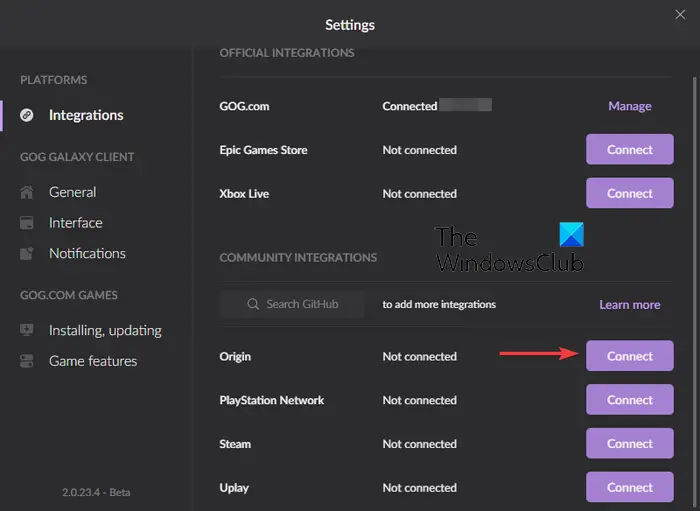
Ara podeu prémer el botó Connecta't botó present al costat de la plataforma de jocs que voleu connectar.
Un cop toqueu el botó Connecta, rebreu un missatge de confirmació si voleu proporcionar accés a GOG Galaxy al vostre altre compte de plataforma de jocs. Per tant, premeu el botó Connecta per continuar.
supressió massiva de tuits
Ara, se us demanarà que introduïu les credencials d'inici de sessió per a la plataforma de joc seleccionada. Introduïu la vostra adreça de correu electrònic i contrasenya i, a continuació, feu clic al botó Inicia sessió.
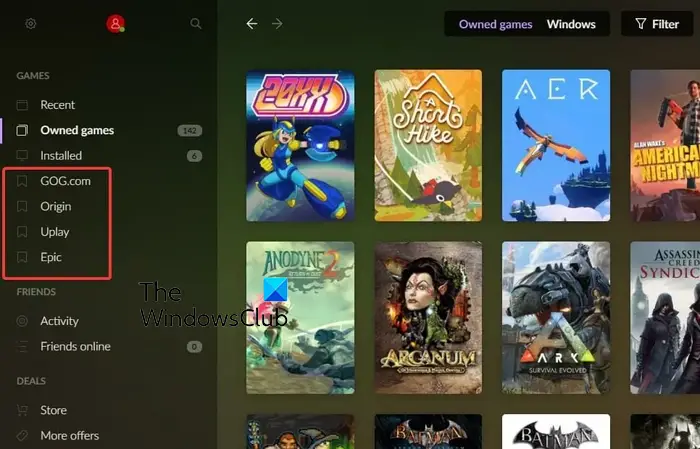
Quan s'hagi completat el procés d'inici de sessió, importarà la vostra biblioteca de jocs de la plataforma escollida a GOG Galaxy. Ara podeu accedir a altres plataformes de joc connectades directament des de la interfície principal de GOG Galaxy.
Tingueu en compte que els jocs de tercers a GOG Galaxy es continuaran baixant i instal·lant mitjançant la seva plataforma de jocs nativa. Suposem que esteu intentant instal·lar Battlefield 2042, s'instal·larà mitjançant Origin.
per crear un pont de xarxa n’heu de seleccionar almenys dos
Llegeix: Solucioneu el problema de dades corruptes del joc GOG Galaxy .
Es pot utilitzar GOG a Xbox?
No, no podeu utilitzar GOG Galaxy a les vostres consoles Xbox. És un client de jocs només per a PC. Podeu descarregar-lo i instal·lar-lo en ordinadors Windows i MAC.
Per què GOG no es connecta a Steam?
Si no podeu connectar el vostre compte de Steam a GOG Galaxy, assegureu-vos que les credencials d'inici de sessió siguin correctes. Si introduïu les credencials incorrectes, no podreu connectar Steam a GOG Galaxy. A més d'això, podeu provar d'iniciar el joc a Steam i després comprovar si el problema s'ha resolt. A més, comproveu si la privadesa del vostre perfil està configurada com a pública, reinicieu GOG Galaxy o reinicieu l'ordinador per solucionar problemes temporals.
Ara llegiu: Problema amb la pantalla en blanc o negre de GOG Galaxy .















